Nous avons tous été dans une situation où nous voulions avoir tous nos fichiers importants comme les multiples versions du système d'exploitation, les applications portables et même les pilotes nécessaires dans un seul lecteur portable..
Alors que les lecteurs flash USB offrent cette flexibilité, l'installation de plusieurs systèmes d'exploitation amorçables dans un lecteur flash reste une tâche délicate.
Heureusement, il existe plusieurs logiciels gratuits qui vous permettent de créer une clé USB à démarrage multiple en un clic..
Dans cet article, nous examinons le meilleur logiciel pour créer une clé USB à démarrage multiple afin d'avoir une clé de démarrage USB tout-en-un prête avec plusieurs systèmes d'exploitation dans votre poche tout le temps.
Quels sont les 5 meilleurs outils pour créer des clés USB à démarrage multiple?
1WinSetupFromUSB
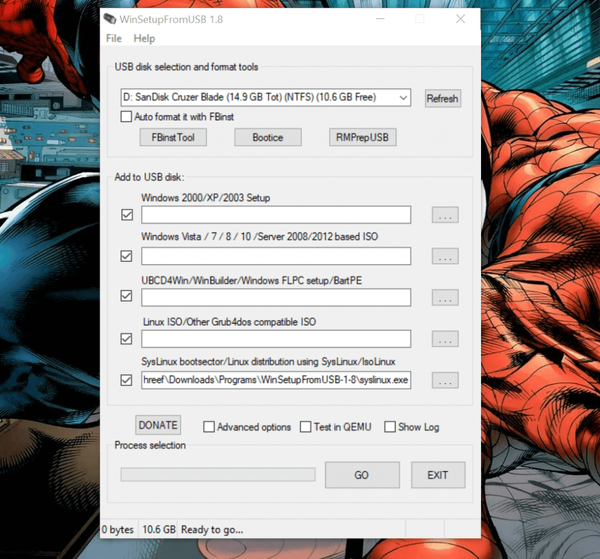
- Prix - Gratuit
WinSetupFromUSB est un logiciel multiboot gratuit qui vous permet de créer facilement une clé USB multiboot. L'interface utilisateur est simple et vous n'avez pas besoin d'être un spécialiste des fusées pour comprendre le fonctionnement de cette application.
WinSetupFromUSB est compatible avec Windows 2000 / Windows XP et les versions ultérieures. Il est également compatible avec Linux et BSD.
Toutes les options requises sont affichées dans la fenêtre principale. Pour commencer le processus de création USB multiboot, vous devez d'abord télécharger le logiciel sur le site officiel.
- Lisez aussi: 5 excellents logiciels de confidentialité USB pour protéger vos lecteurs flash
Ensuite, extrayez le fichier téléchargé et exécutez le fichier exécutable WinSetupfromUSB en fonction de votre version de Windows (32-64 bits).
Insérez une clé USB et assurez-vous de la sélectionner en cliquant sur le bouton d'actualisation ou en cliquant sur le menu déroulant.
Vous pouvez cocher l'option Autoformat si vous souhaitez effacer toutes les données de la clé USB.
Dans le "Ajouter au disque USB»Section, vous pouvez voir plusieurs options d'installation. Cochez la case correspondant à votre système d'exploitation préféré.
Clique le "Feuilleter à côté de l'option de système d'exploitation sélectionnée et sélectionnez l'image ISO du système d'exploitation que vous souhaitez installer sur votre clé USB multiboot.
Il y a un Avancée option également, qui vous permet de personnaliser certains paramètres liés au système d'exploitation et à la clé USB. Si vous ne savez pas ce que cela fait, laissez-le tel quel.
Une fois que vous avez sélectionné tous les systèmes d'exploitation que vous souhaitez installer sur la clé USB, cliquez sur le bouton ALLER bouton.
Le processus d'installation prendra quelques minutes et affichera un Travail accompli message.
Fermez la fenêtre WinSetupFromUSB et vous avez créé avec succès une clé USB à démarrage multiple en un rien de temps.
⇒ Télécharger WinSetupFromUSB
- Lisez aussi: 6 stations d'accueil USB-C utiles pour ordinateur portable pour organiser votre bureau en 2019
YUMI (votre programme d'installation Universal Multiboot)
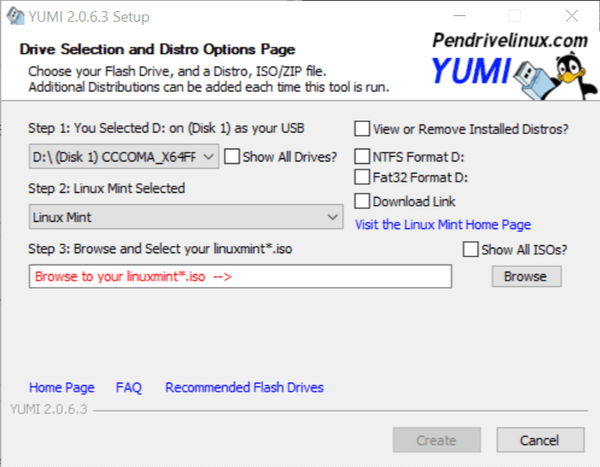
- Prix - Gratuit
YUMI est l'un des utilitaires multiboot hautement recommandés, et c'est aussi le plus léger du lot. Les options sur YUMI sont simples. De plus, c'est une application portable qui ne nécessite donc aucune installation.
Cependant, avec YUMI, vous ne pouvez installer qu'un seul système d'exploitation à la fois. Donc, pour installer plusieurs systèmes d'exploitation sur votre clé USB à démarrage multiple, vous devez répéter le processus encore et encore.
Il possède une interface utilisateur intuitive et prend en charge les systèmes de fichiers FAT32 et NTFS. Le logiciel est utile pour créer une clé USB à démarrage multiple, et vous pouvez l'utiliser pour le clonage de disque, l'installation de logiciels portables, la création de CD Live, etc..
Commencez par télécharger le logiciel YUMI à partir du lien ci-dessous. Exécutez le logiciel une fois le téléchargement terminé.
Insérez la clé USB et sélectionnez-la dans la fenêtre YUMI. Ensuite, cliquez sur le bouton déroulant dans «Étape 2:» et sélectionnez la distribution / le système d'exploitation que vous souhaitez installer.
Par défaut, YUMI ne formate pas le lecteur avant d'installer un système d'exploitation. Cependant, vous pouvez sélectionner l'option système NTFS ou FAT32 Format à droite selon vos besoins.
Si vous n'avez pas le fichier ISO sur votre PC, sélectionnez le Lien de téléchargement option du côté droit et YUMI affichera les liens de téléchargement pour le logiciel sélectionné.
En supposant que le fichier d'installation soit prêt, cliquez sur le bouton Feuilleter et sélectionnez le fichier ISO à installer.
Clique le Créer bouton pour commencer le processus d'installation. Selon la taille, le processus peut prendre quelques minutes..
⇒ Télécharger YUMI
- CONNEXION: 12 solutions logicielles pour crypter une clé USB sous Windows 10
3MultibootUSB
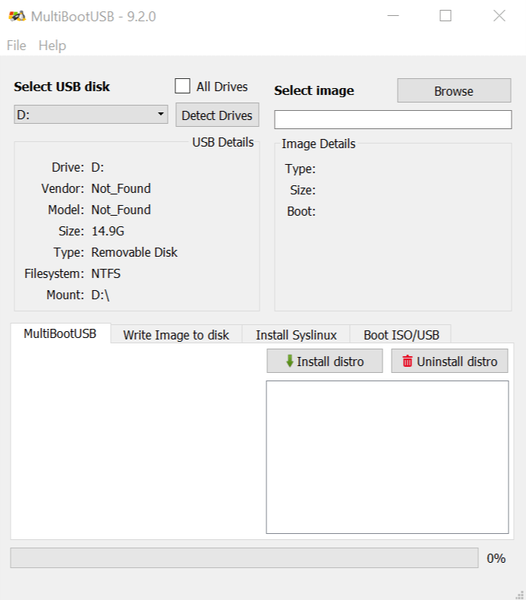
- Prix - Gratuit
MultibootUSB est un logiciel multiplateforme gratuit qui vous permet de créer une clé USB à démarrage multiple sous Windows, Linux et Mac OS.
MultibootUSB a à la fois des versions portables et installables et peut être téléchargé à partir du site officiel. Vous pouvez trouver le lien de téléchargement ci-dessous.
Il fonctionne uniquement avec les distributions Linux, vous ne pourrez donc pas installer autre chose que Linux Distro. L'objectif principal de l'outil est d'aider l'utilisateur à démarrer à partir d'une clé USB à démarrage multiple sur n'importe quel ordinateur Linux.
Donc, si vous essayez d'installer Linux à partir d'un lecteur USB à démarrage multiple créé à l'aide de MultibootUSB et que vous échouez, l'auteur dit qu'il ne peut pas aider avec le problème car le démarrage à partir de la clé USB est la fonction principale de ce logiciel.
Néanmoins, cela a parfaitement fonctionné lors de nos tests, donc la convivialité n'est pas un problème.
Pour créer une clé USB multiboot, lancez MultibootUSB. Insérez votre clé USB dans le PC et sélectionnez-la sous "Sélectionnez le disque USB » option. Les détails du lecteur USB sont affichés juste en dessous de l'option de disque, alors lisez-le attentivement avant de continuer.
Clique le Feuilleter pour sélectionner la distribution Linux que vous souhaitez installer. Cliquez sur Installer Distro bouton pour démarrer l'installation. Répétez le processus pour installer une autre distribution Linux sur le même lecteur.
MultibootUSB, bien que limité à Linux Distro, est un utilitaire utile et fait le travail principal de création d'un lecteur USB multiboot sur n'importe quelle plate-forme informatique.
⇒ Télécharger MultibootUSB
- Lisez également: Comment créer un lecteur USB UEFI amorçable Windows 10
XBoot
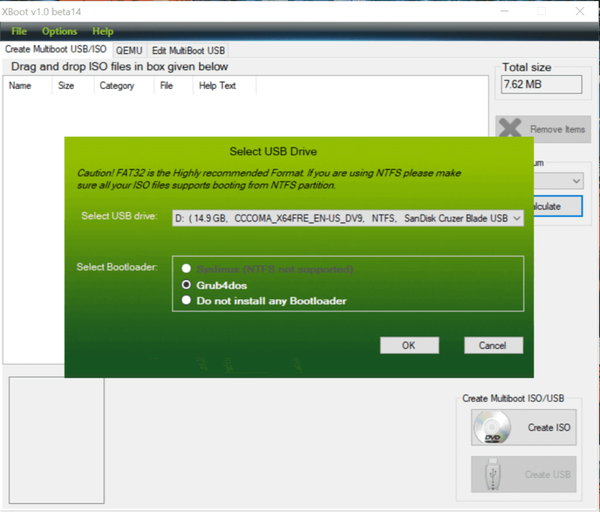
- Prix - Gratuit
XBoot est un autre logiciel facile à utiliser pour Windows qui vous permet de créer une clé USB à démarrage multiple.
XBoot prend également en charge les formats de fichier FAT32 et NFTS; cependant, il recommande Fat32 lors de l'installation par défaut.
Utiliser XBoot est relativement simple. Téléchargez le fichier exécutable à partir du lien ci-dessous et lancez le programme.
Maintenant, faites glisser et déposez le fichier ISO que vous souhaitez installer dans la fenêtre principale. Ensuite, cliquez sur Créer une clé USB bouton.
Tout d'abord, sélectionnez votre clé USB dans le menu déroulant. Ensuite, sélectionnez le type de chargeur de démarrage. Si l'USB prend en charge FAT32 puis sélectionnez Syslinux et pour NTFS sélectionner Grubdos.
Cliquez sur OK pour poursuivre l'installation. Le processus d'installation devrait prendre quelques minutes pour se terminer.
⇒ Télécharger XBoot
- Lisez aussi: Comment créer des programmes portables dans Windows 10
Sardu
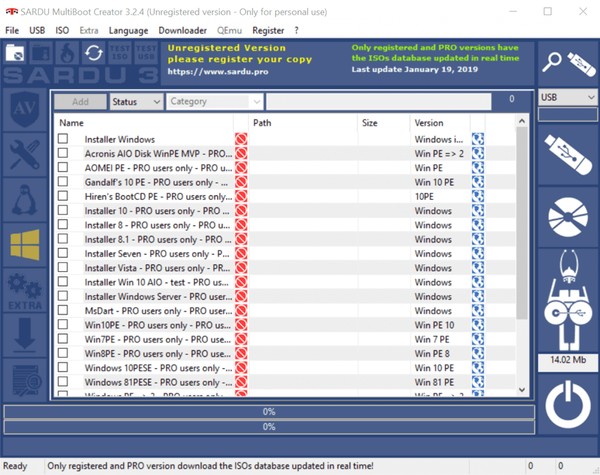
- Prix - Gratuit / Premium
Sardu est un autre créateur de clé USB à démarrage multiple pour Windows. Il est disponible en deux versions gratuite et premium. La version premium est livrée avec des fonctionnalités avancées, notamment la mise à jour automatique à distance, des liens pour télécharger l'ISO, la possibilité de créer plusieurs installateurs USB avec une version différente de Windows et plus.
Cependant, la version gratuite est entièrement capable de créer une clé USB à démarrage multiple sur un ordinateur Windows et d'installer les systèmes d'exploitation Linux et Windows sur la clé USB..
Sardu ne prend en charge que le système de fichiers FAT32. Donc, si vous avez une clé USB formatée NTFS, assurez-vous de la reformater en FAT32. Utilisez ce logiciel au format FAT32 pour changer le système de fichiers
Pour créer une clé USB multiboot à l'aide de Sardu, téléchargez et lancez le logiciel à partir du lien ci-dessous.
Ensuite, insérez toute clé USB formatée pour le système de fichiers FAT32. Une fois terminé, sélectionnez la clé USB dans la fenêtre.
Sur le côté gauche, vous pouvez sélectionner et installer différents types d'utilitaires en dehors des systèmes d'exploitation Linux et Windows. Vous pouvez installer un antivirus, des outils utilitaires, une distribution Linux, un système d'exploitation Windows et d'autres extras.
Notez que certaines fonctionnalités ne sont disponibles que pour les utilisateurs Pro. Une fois que vous avez sélectionné le système d'exploitation à installer, cliquez avec le bouton droit sur le système d'exploitation sélectionné et sélectionnez Rechercher.
Accédez à votre lecteur local où se trouve l'ISO ou téléchargez à l'aide de l'outil Sardu lui-même.
Cliquez sur "Créer Sardu USB»Pour lancer le processus d'installation. Vous pouvez voir la progression de l'installation dans la même fenêtre.
⇒ Télécharger Sardu
Conclusion
Tous ces logiciels de lecteur USB à démarrage multiple vous permettent de créer plusieurs instances du système d'exploitation amorçable sur une seule clé USB. Vous pouvez également utiliser votre disque dur externe ou SDD pour cette tâche, bien qu'une solution de contournement puisse être nécessaire pour le faire fonctionner correctement.
Les clés USB à démarrage multiple ne sont pas seulement destinées à installer le système d'exploitation, mais peuvent également être utilisées pour créer une clé USB de secours pour réparer votre système en cas de défaillance du système.
Bien que vous puissiez utiliser n'importe quel logiciel de création USB amorçable, les créateurs Multiboot offrent la flexibilité d'ajouter tous types d'outils sur une seule clé USB..
Certains des outils importants que vous pouvez avoir dans une clé USB à démarrage multiple comprennent un programme antivirus, un gestionnaire de partition, un système d'exploitation Linux et Windows, des outils de diagnostic réseau et un disque de secours, etc..
Avez-vous essayé un autre créateur USB multiboot qui n'est pas mentionné dans cette liste? Faites-nous savoir dans les commentaires ci-dessous.
FAQ: en savoir plus sur les outils USB multiboot
- Quel est le meilleur créateur USB multiboot?
Nous pensons que les 5 outils logiciels de cette liste sont les meilleurs créateurs USB multiboot. En tant que tel, vous pouvez essayer WinSetupFromUSB, YUMI, MultibootUSB, XBoot ou Sardu. Rufus est également un autre excellent choix.
- Rufus peut-il créer une clé USB multiboot?
Oui, Rufus peut créer plusieurs clés USB. Il est possible d'installer non seulement Windows mais aussi des distributions Linux.
- Qu'est-ce que le chargeur de démarrage Syslinux?
Le chargeur de démarrage Syslinux est une solution simplifiée pour installer des distributions Linux sur des plates-formes Microsoft avec le système de fichiers MS-DOS ou FAT. Outre l'installation de Linux, le chargeur de démarrage peut également créer des disques d'urgence.
Note de l'éditeur: Cet article a été initialement publié en février 2019 et a depuis été remanié et mis à jour en avril 2020 pour plus de fraîcheur, d'exactitude et d'exhaustivité.
- USB amorçable UEFI
- Problèmes USB
 Friendoffriends
Friendoffriends



